今天小编给大家带来了microsoft edge开启拼写检查教程,想知道怎么做的小伙伴就跟着小编来看看吧,相信一定会帮到你们的。
microsoft edge怎么开启拼写检查?microsoft edge开启拼写检查教程
1、首先我们打开电脑里安装的microsoft edge;
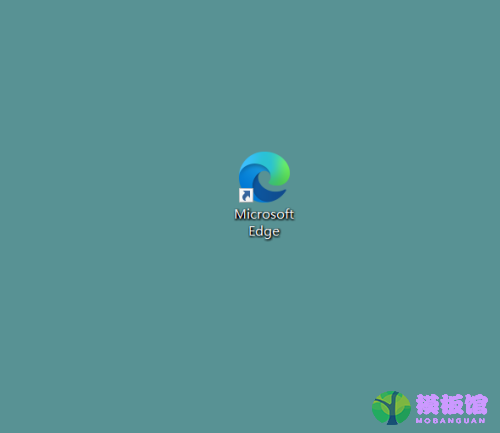
2、然后点击右上角的【...】;
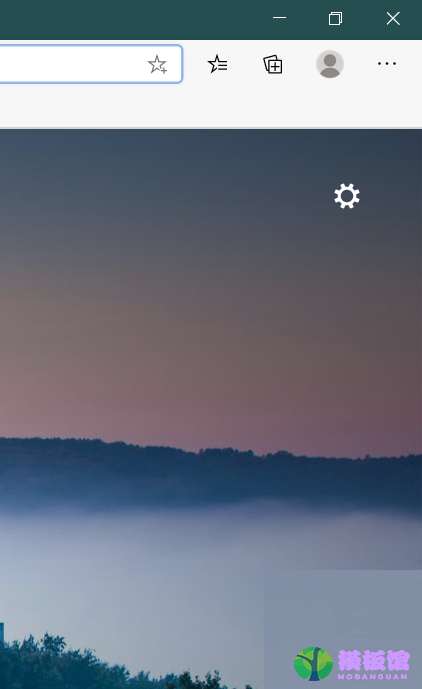
3、我们在弹出来的对话框中点击【设置】按钮;
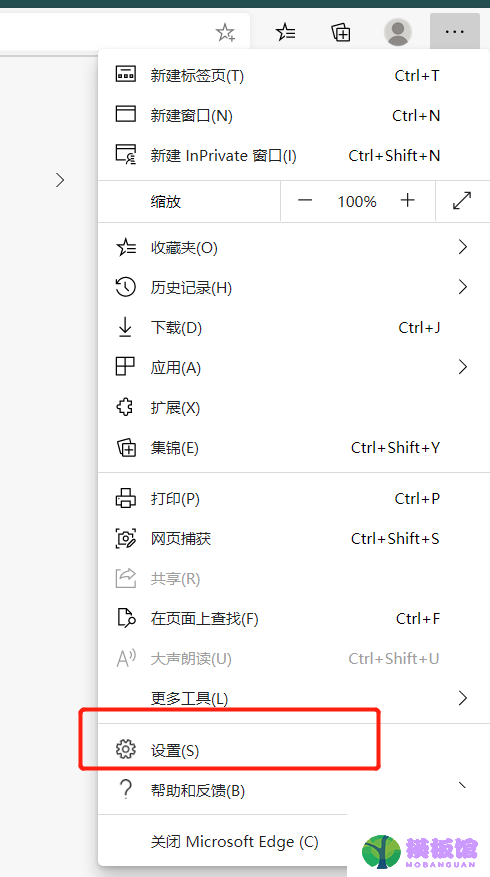
4、接着我们在设置界面点击左侧的【语言】。
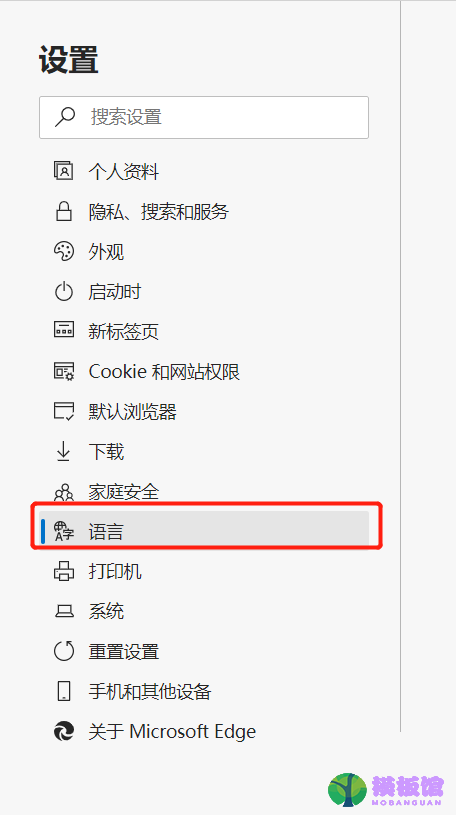
5、最后我们看屏幕的右侧,我们找到【检查拼写】然后点击右侧的开关就可以了。
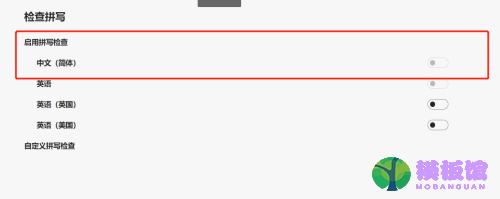
谢谢大家的观看,
今天小编给大家带来了microsoft edge开启拼写检查教程,想知道怎么做的小伙伴就跟着小编来看看吧,相信一定会帮到你们的。
microsoft edge怎么开启拼写检查?microsoft edge开启拼写检查教程
1、首先我们打开电脑里安装的microsoft edge;
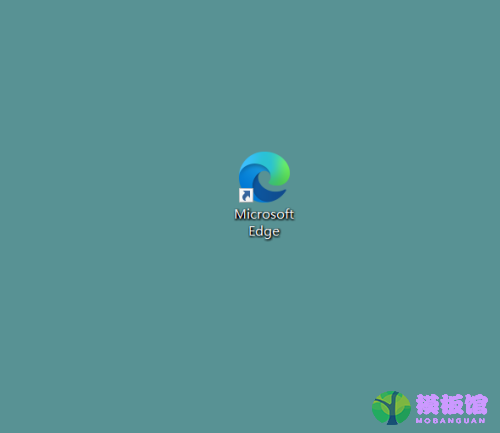
2、然后点击右上角的【...】;
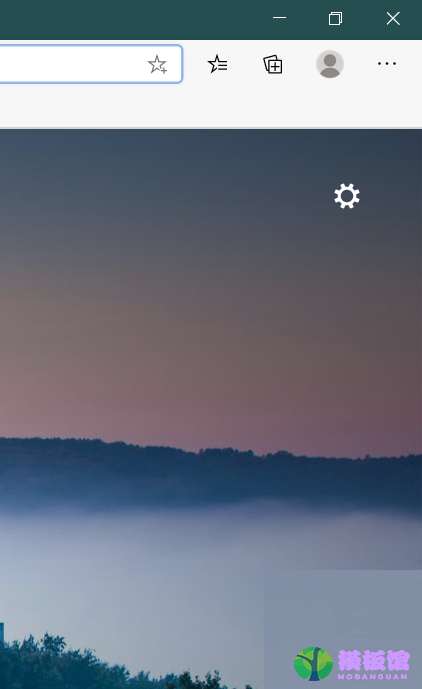
3、我们在弹出来的对话框中点击【设置】按钮;
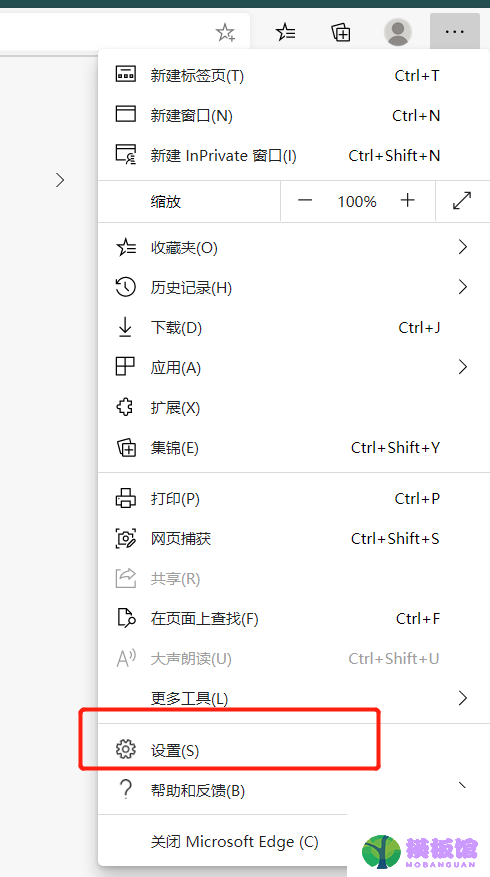
4、接着我们在设置界面点击左侧的【语言】。
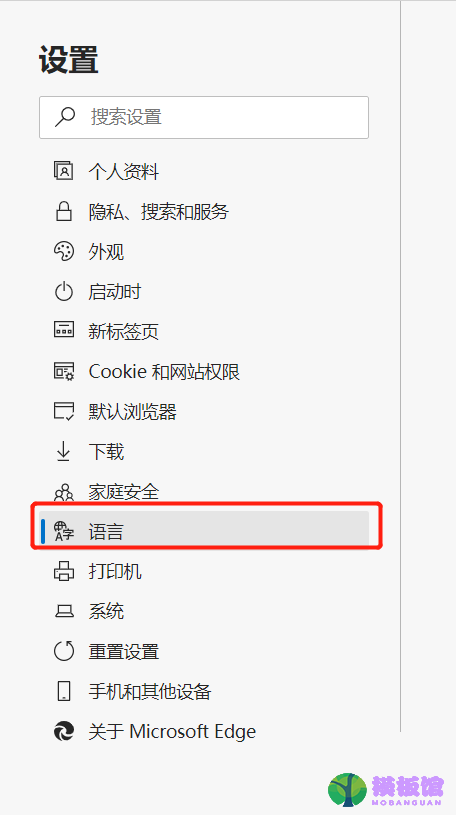
5、最后我们看屏幕的右侧,我们找到【检查拼写】然后点击右侧的开关就可以了。
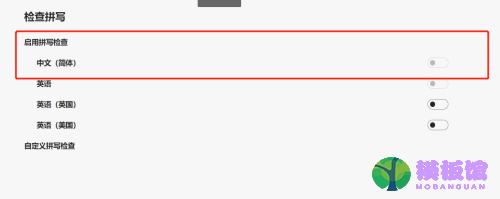
谢谢大家的观看,
本站提供下载的源码及内容信息仅限用于学习和研究目的;不得将上述内容用于商业或者非法用途,否则,一切后果请用户自负。本站信息来自网络收集整理,版权争议与本站无关。您必须在下载后的24个小时之内,从您的电脑或手机中彻底删除上述内容。如果您喜欢该程序和内容,请支持正版,购买注册,得到更好的正版服务。我们非常重视版权问题,如有侵权请邮件与我们联系处理。敬请谅解!

 kof9758308-06 00:01
kof9758308-06 00:01
 olalavui07-22 00:01
olalavui07-22 00:01
 l07-13 19:22
l07-13 19:22
 mingker07-06 18:48
mingker07-06 18:48
 bucuocuocuo06-30 09:09
bucuocuocuo06-30 09:09